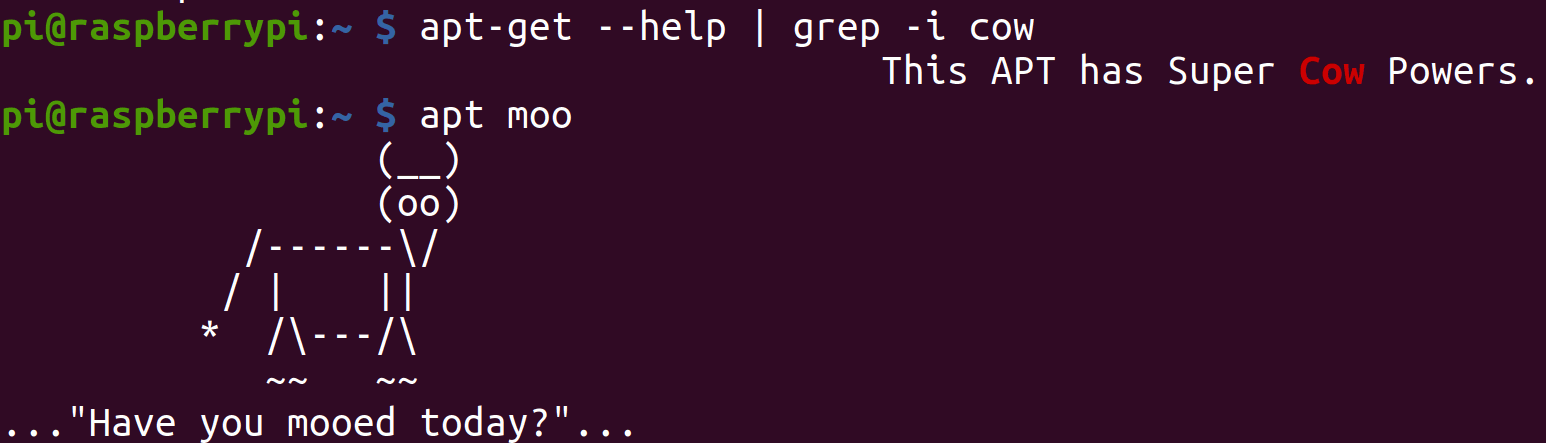Introducción
Raspberry Pi commands allow us to work on a wide range of applications. From building a prototype to developing an existing software, Raspberry Pi can provide the support.
In this blog, you will learn 5 really useful commandline tools to use your Raspberry Pi or Raspberry PLC in a safe environment.
Enlaces relacionados
Explicación
Let's see the most basic and commonly used Raspberry Pi Commands
Vcgencmd measure_temp
Vcgencmd is a command line utility that can get various pieces of information from the VideoCore GPU on the Raspberry Pi.

Es importante conocer la temperatura de la Raspberry, porque el calor excesivo puede llevarte a situaciones no deseadas. De hecho, aquellos que incrementan la velocidad del procesador de la Raspberry, deben comprobar la temperatura con frecuencia, ya que todos los modelos de Raspberry pi realizan un grado de gestión térmica para evitar el sobrecalentamiento bajo carga pesada. Los SoCs tienen un sensor de temperatura interno, que el software de la GPU sondea para garantizar que las temperaturas no superen un límite predefinido.
When the core temperature is between 80ºC and 85ºC, a warning icon showing a red half-filled thermometer will be displayed, and the ARM cores will be progressively throttled back.
So, use measure_temp option, to get the temperature of the SoC (System on Chip) as measured by the on-board temperature sensor, to help you with the temperature control of your device.
Check out the next URL to know more about vcgencmd:
Htop
Htop es una utilidad de línea de comandos realmente poderosa que te permite monitorear interactivamente los recursos vitales de tu sistema o los procesos del servidor en tiempo real.
Es bastante similar al comando top. Sin embargo, dado que htop es un programa más nuevo en comparación con top, ofrece muchas mejoras.
Htop también admite operaciones con el ratón, utiliza colores en sus salidas y da indicaciones visuales sobre el uso del procesador, la memoria y el intercambio.
También imprime líneas de comandos completas para los procesos y permite que puedas esquematizar tanto vertical como horizontalmente para los procesos y las líneas de comandos respectivamente.
Puedes instalarlo haciendo:
sudo apt update
sudo apt install htop
Así, si ejecutas htop en la línea de comandos, obtendrás algo como esto:
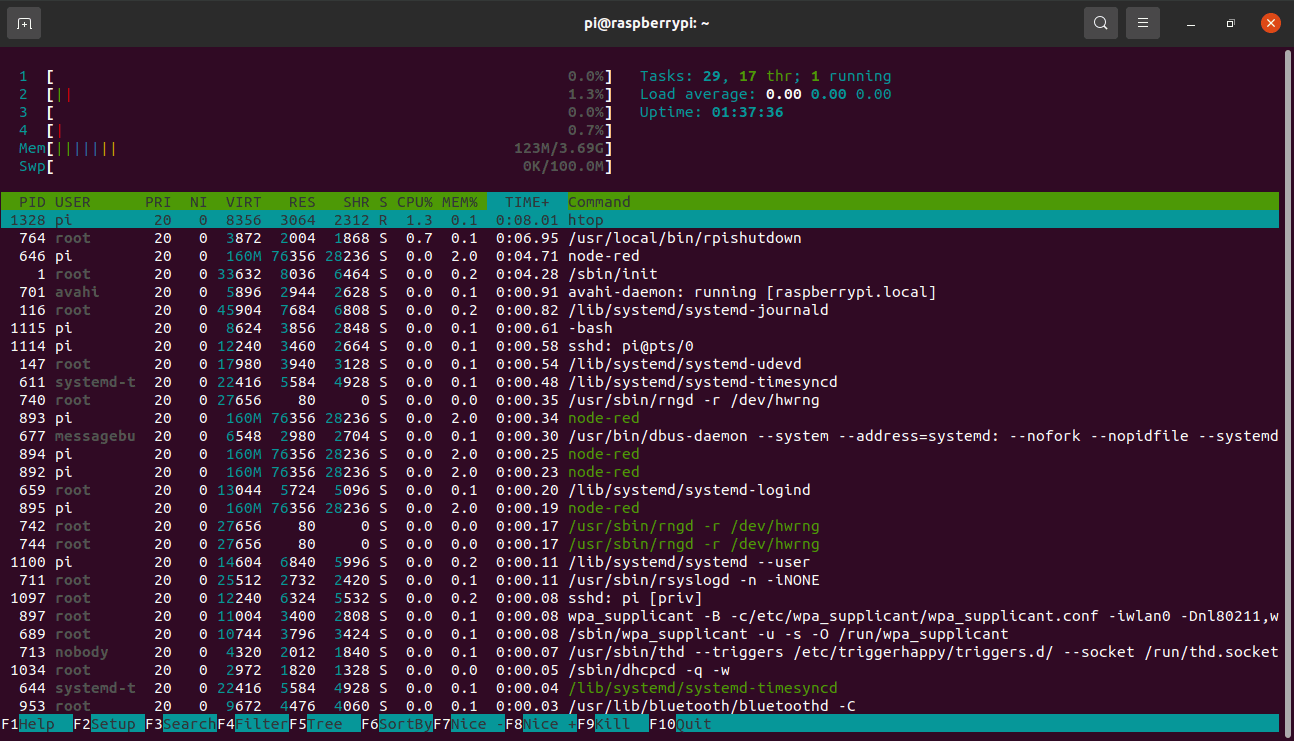
Por último, si haces clic en F1, obtendrás ayuda sobre las posibilidades y verás cómo funciona.
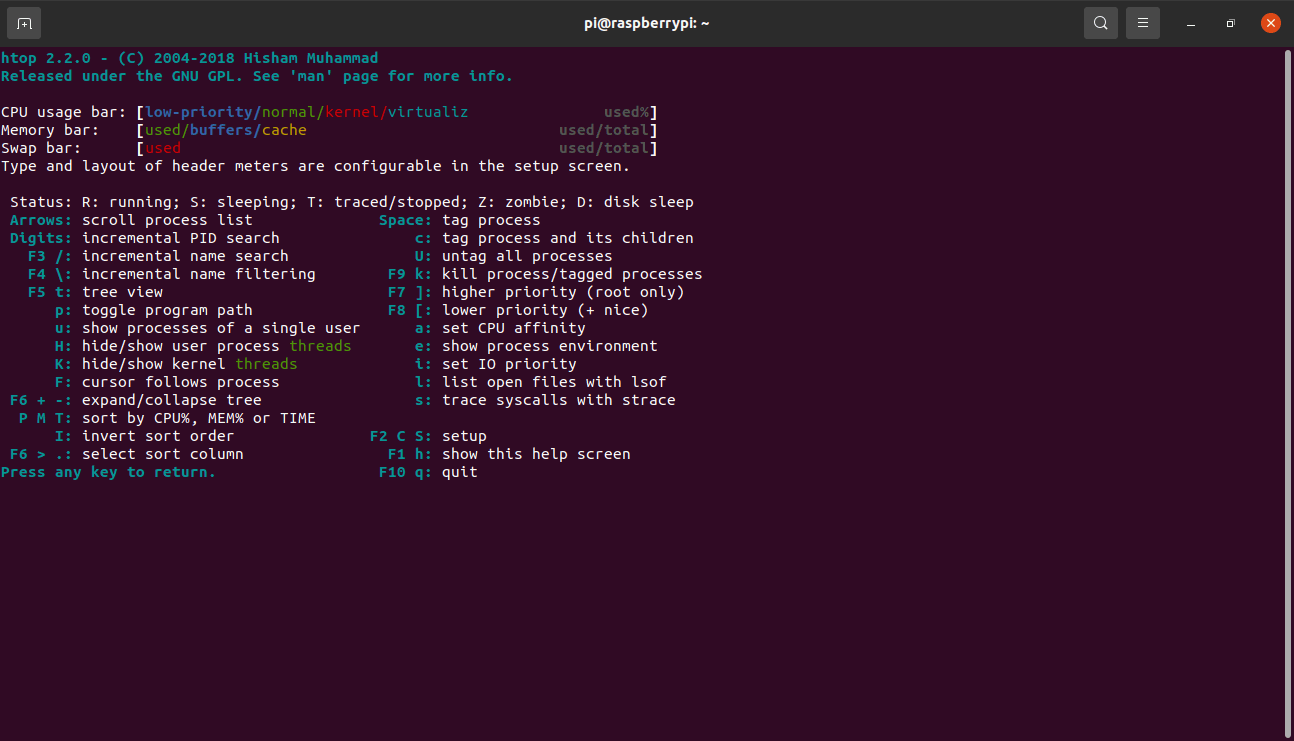
Dmesg
El kernel de linux es el núcleo del sistema operativo que controla el acceso a los recursos del sistema, como la CPU, los dispositivos de E/S, la memoria física y los sistemas de archivos. El kernel escribe varios mensajes en el ring buffer del kernel durante el proceso de arranque y cuando el sistema está funcionando.
The kernel ring buffer is a portion of the physical memory that holds the kernel's log messages. It has a fixed size, which means that once the buffer is full, the older logs records are overwritten.
Dmsg is used to examine or control the kernel ring buffer. It is really useful for examining kernel boot messages and debugging hardware related issues. The default action is to display all messages from the kernel ring buffer.
So, just execute it like:
dmesg
Uso
dmesg [options]
If you see that the dmesg command shows too many messages that you are not able to read, then find the words you really want to find using | grep:
dmesg | grep eth0

To know more about this command and its options, just type:
dmesg -h
or
man dmesg
Operadores de comas y llaves
Las operaciones de coma y llaves te ofrecen muchas posibilidades que hacen tu vida más fácil, veamos algunos usos:
Operaciones de renombrado y respaldo con operadores de coma y llaves
Coincidencia de patrones con el operador coma y llaves
Operaciones de cambio de nombre y copia de seguridad (prefijando el nombre) en nombres de archivo largos
Para copiar archivos de un directorio padre sin escribir dos veces la ruta larga
1.- Para hacer una copia de seguridad de hello.txt a hello.txt.bak:
cp hello.txt{,.bak,}2.- Para revertir el archivo de hello.txt.bak a hello.txt:
mv hello.txt{.bak,}3.- Para renombrar el archivo con el prefijo "1-":
cp hello.txt 1-!#^
4.- Para copiar archivos de un directorio padre sin escribir dos veces la ruta larga:
cp firstDir/secondDir/thirdDir/{hello.txt,bye.txt}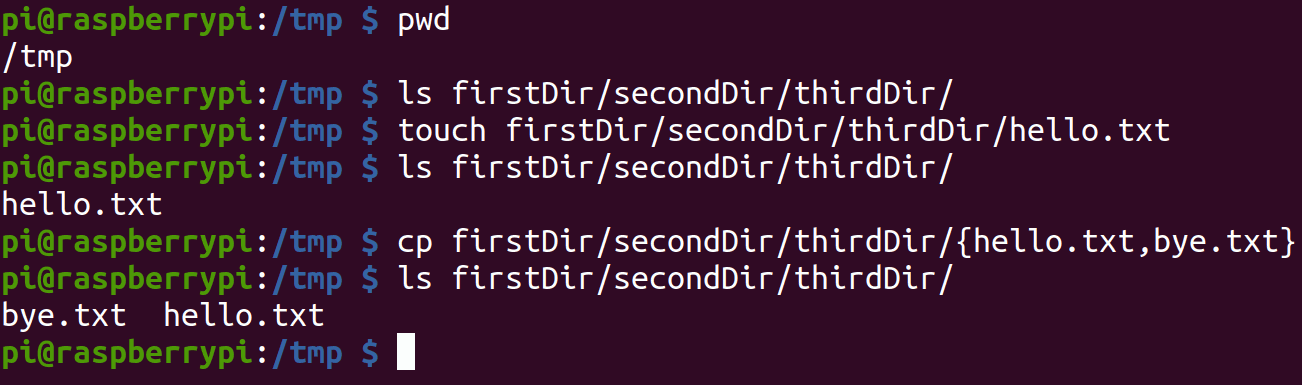
Ctrl + R
Can you image that you could autocomplete your commands with the ones that you typed before? Something like Google Autocomplete. Would be really useful, right? That is possible opening up a terminal windows and just trying the following:
1.
Ctrl + R

2. Start typing your command and some suggestion will appear:

3. Si quieres escribir el comando sugerido, entonces haz clic en el tabulador, o en la flecha derecha de tu teclado, y ese comando sugerido se pondrá en tu línea de comandos listo para ser usado. En caso de que quieras ver más comandos sugeridos, entonces intenta Ctrl + R de nuevo hasta que veas el comando que quieres ejecutar.

Por último, algunos comandos complicados
1. Escribe "rev" para invertir el mensaje a escribir:
rev
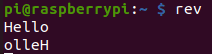
2. Escribe "factor <número>" para factorizar cualquier número:

3. Por último, escriba lo siguiente y mira lo que sucede:
apt moo
apt-get --help | grep -i cow